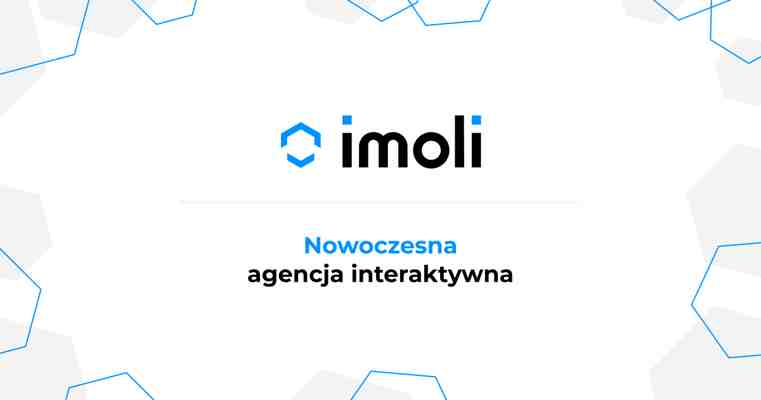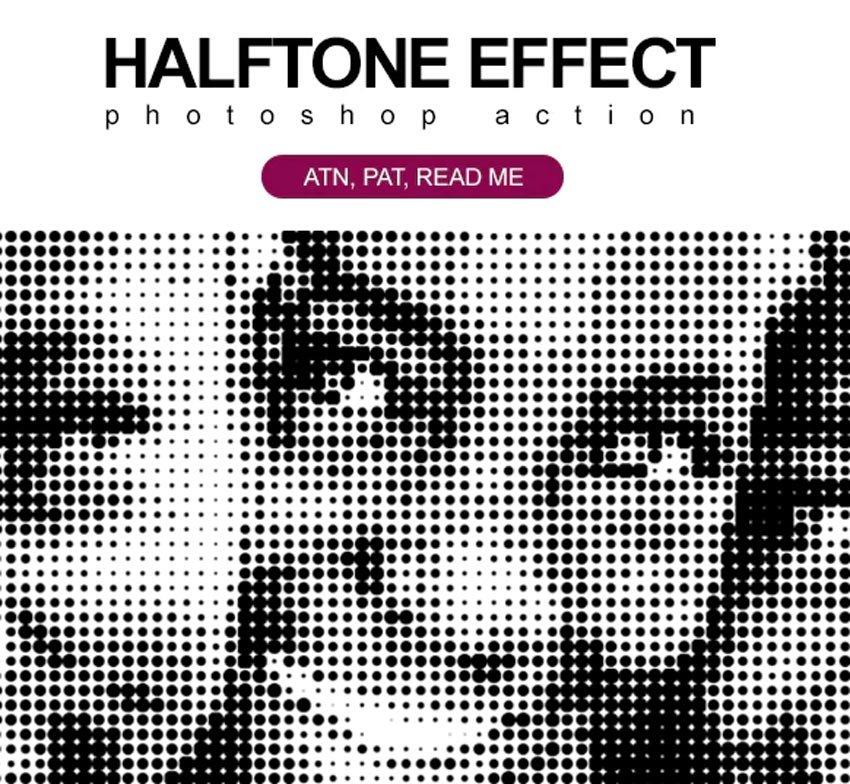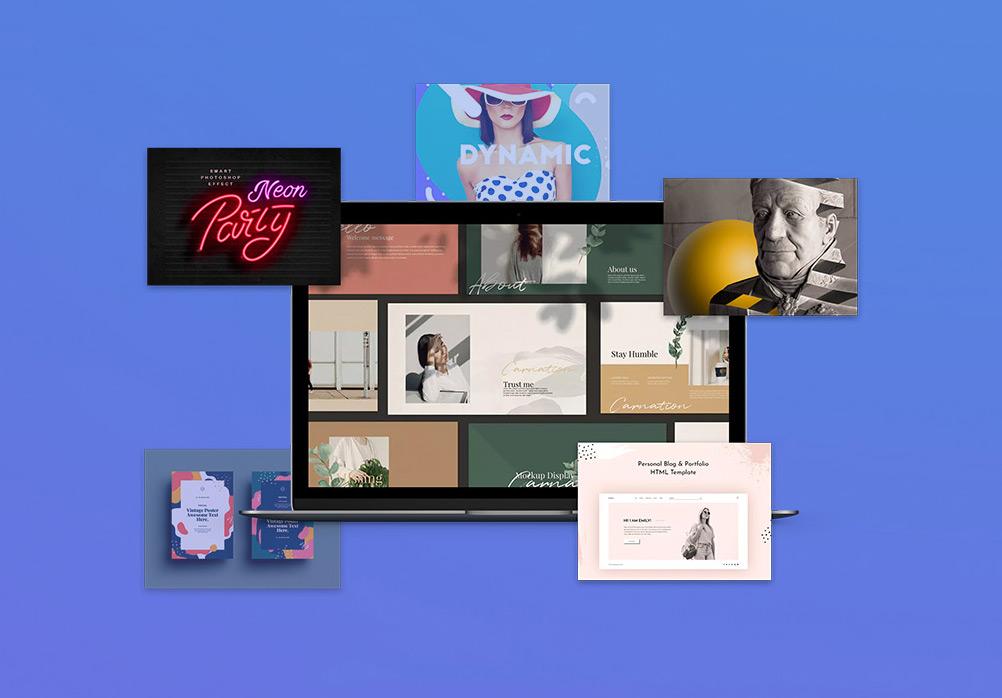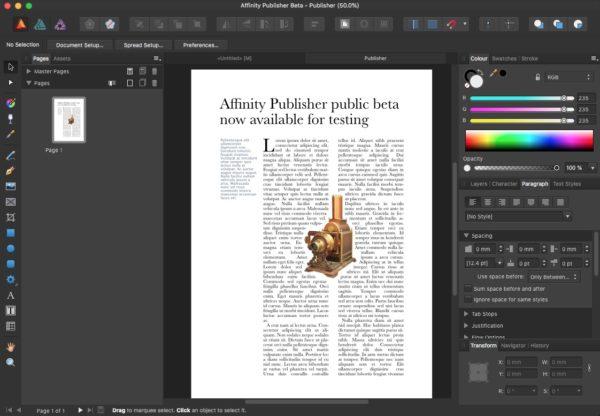January 18,2023 Post by : Pamela Klityńska
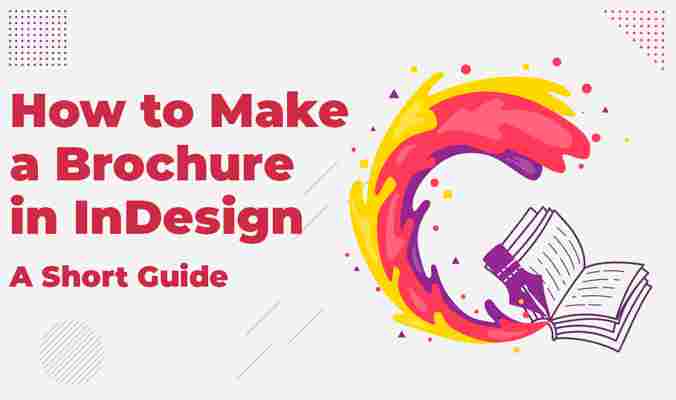
Jak zrobić broszurę w InDesign
Czy szukasz opłacalnego sposobu na promocję swojej firmy? Jednym z najlepszych sposobów jest stworzenie broszury, która informuje klientów o Twoich produktach i usługach w opłacalny sposób. Jeśli znasz podstawy DTP, możesz nauczyć się tworzyć je od podstaw.
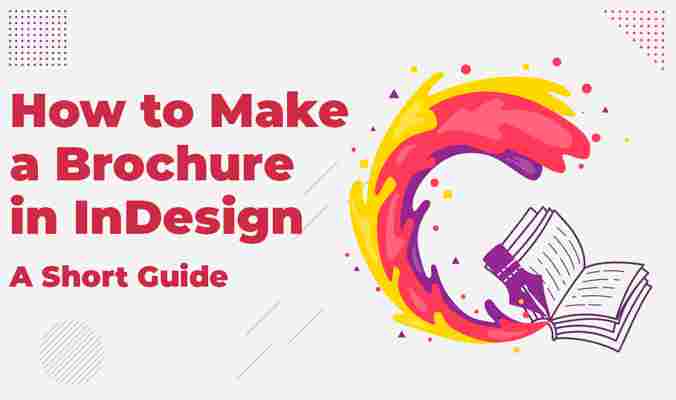
Broszury Trifold istnieją od dawna i nadal są skuteczną metodą komunikacji firm z klientami. Broszury, dzięki prostemu układowi i dużej ilości miejsca na tekst i obrazy, są skutecznym sposobem rozpowszechniania informacji o firmie i jej produktach lub usługach. Broszury można łatwo tworzyć za pomocą programu do tworzenia broszur online lub oprogramowania DTP, takiego jak Adobe InDesign. Pliki szablonów są łatwo dostępne online, a z tego artykułu dowiesz się, jak stworzyć nową broszurę typu trifold lub bifold, nie będąc profesjonalnym grafikiem!
Czego potrzebujesz, aby stworzyć broszurę w InDesign?
Aby wprowadzić zmiany w dowolnym pokazanym tu szablonie, będziesz potrzebował subskrypcji Adobe Creative Cloud, a także zainstalowanej na komputerze aplikacji Adobe InDesign CC. Wiele innych przykładów szablonów broszur można wykorzystać w innych programach DTP, takich jak Quark Xpress, Xara Designer czy Affinity Publisher.
Jeśli jednak nie masz dostępu do Creative Cloud, możesz odkryć szeroką gamę projektów broszur trifold, które są identyczne z tym jednym na stronach takich jak Envato Elements i GraphicRiver. Wiele małych firm korzysta z serwisu Canva, który również oferuje szeroką galerię szablonów broszur tri-fold.
Dostęp do Creative Cloud daje Ci również dostęp do galerii stocków i wielu czcionek – ale istnieje wiele innych repozytoriów projektów broszur lub darmowych czcionek.
Jak stworzyć broszurę typu bifold w programie InDesign?
Tworzenie broszury bifold jest proste i możesz to zrobić w InDesign dość łatwo, ponieważ opiera się ona na formacie broszury.
Otwórz program InDesign i wybierz z paska menu Plik > Nowy > Dokument. Wybierz Print z rozwijanego menu u góry okna, a następnie wybierz Page Size na A4 lub Letter, jeśli jesteś w USA, Landscape na następnym ekranie.
Wybierz 4 strony (lub dowolną liczbę; możesz łatwo dodać lub usunąć strony później) i pozostaw zaznaczoną opcję Facing Pages. W ten sposób powstanie składana broszura – możesz ją później wydrukować na pojedynczej kartce, ale łatwiej będzie Ci pracować na standardowej kartce A4, pracując na panelu stron.
Podczas tworzenia dokumentu wybierz marginesy górny i zewnętrzny 18 mm oraz wewnętrzny i dolny 20 mm, aby zapewnić sobie trochę przestrzeni do oddychania. Dodaj 5 mm spadu do wszystkich stron strony, z wyjątkiem wewnętrznej krawędzi, która może być pozostawiona w rozmiarze 0 mm. Możesz je dostosować w ustawieniach spadów dokumentu.
Źródło:
W ten sposób powstanie nowy szablon broszury – możesz go dostosować za pomocą panelu swatches. Wybierz próbkę koloru, która pasuje do kolorów Twojej marki lub idei, którą chcesz dostosować. Poniżej znajdziesz więcej szablonów broszur, które pokażą Ci, jak dostosować kolory i wybrać kolorową grafikę, która pasuje do Twojej wizji.
Jak stworzyć broszurę typu trifold w InDesign?
W tym poradniku pokażemy Ci, jak stworzyć broszurę typu trifold za pomocą programu InDesign. Wiele osób użyłoby po prostu zwykłej kartki papieru i rozplanowało zagięcia, ale my chcemy zastosować nieco bardziej precyzyjne rozwiązanie.
Jeśli trifold jest otwierany na płasko, zwykle staje się zwykłym arkuszem formatu Letter lub A4. W tej lekcji będziemy używać kartki o rozmiarze Letter, ale jeśli chcesz, możesz użyć kartki o rozmiarze A4. Spójrz na przykłady szablonów broszur poniżej, aby dowiedzieć się więcej o arkuszach A4.
Pomiar broszury typu trifold w programie InDesign
Broszura trifold w tym tutorialu ma rozmiar strony Letter. Najpierw musimy podzielić ostateczną szerokość (279,4 mm) przez trzy, aby uzyskać ostateczną długość każdego zagięcia (93,13 mm). Do tej nowej szerokości musimy dodać bufor dla zagięcia – powinien mieć on szerokość około 1 mm. Dwa panele mają łączną szerokość 94,13 mm.
Aby utworzyć nowy dokument w InDesign, wybierz Plik > Nowy. W razie potrzeby ustaw wymiary na następujące wartości: 94.13 x 215,9 mm to maksymalna szerokość pierwszej strony. Wybierz orientację poziomą – tak przecież składa się broszurę tri-fold. Wybierz 6 stron (dla 6 rozkładówek) i odznacz pole dla Facing Pages.
Źródło:
Zazwyczaj chcesz mieć margines 10 milimetrów i około 3 mm spadu drukarskiego. Jeśli nie jesteś samozwańczym maniakiem druku, zapytaj swoich drukarzy o ich spady i jak duże powinny być.
Nie wszystkie zagięcia są jednakowe w tych szablonach broszur – ostatni panel musi być nieco mniejszy. Musisz użyć dwóch stron głównych – utwórz stronę B za pomocą panelu stron. Powinna być mniejsza o 2 mm od pozostałych stron, tak abyś mógł ją złożyć do środka. Nałóż ją na dwie strony – najlepiej na 3 i 4 stronę.
Jak dostosować swój szablon?
Teraz zarys Twojej broszury trifold powinien być gotowy. W programie InDesign możesz użyć panelu warstw, aby dodać ilustracje i dodać ramkę tekstową body, aby wstawić tekst swojej kopii. Po prostu narysuj pole tekstowe w miejscu, w którym chcesz umieścić swój test, i dodaj kolejne ozdobne pole tekstowe dla tytułów i logo. Dostosuj czcionki i ich styl, korzystając z panelu stylów akapitu. Zawsze pamiętaj, aby dwukrotnie sprawdzić swój tekst główny, jeśli zaimportowałeś go z oprogramowania takiego jak MS Word – style akapitowe często mogą ulec zniekształceniu, zwłaszcza punkty wypunktowane.
Źródło:
Jak wyeksportować broszurę w InDesign?
Eksportowanie grafiki broszury do pliku gotowego do druku jest również dość proste. Zapisz plik, a następnie przejdź do Plik -> Eksportuj. Wybierz opcję PDF (Drukuj), aby uzyskać najlepszą jakość obrazu. Spowoduje to zapisanie pliku jako PDF wysokiej rozdzielczości.
Wybierz [Jakość wydruku] z opcji Ustawienia wstępne Adobe PDF na górze okna Eksportuj Adobe PDF. Wybierz opcję Marks and Bleeds z lewego menu okna.
Źródło:
Jeśli tworzysz PDF do druku, skorzystaj z opcji Document Bleed Settings, aby upewnić się, że wszystkie znaczniki drukarki są widoczne. Po tym wszystkim kliknij przycisk Export. Powinien on zapisać PDF w wybranym miejscu – wybierz nazwę i lokalizację wybranego pliku w oknie nowego dokumentu.
5 Szablony broszur w programie InDesign
Ten kolorowy szablon broszury wykorzystuje podstawową strukturę broszury typu trifold i kontrasty między kolorami, aby osiągnąć idealną równowagę między tekstem a wizualizacjami.
Ta broszura występuje zarówno w wersji krajobrazowej, jak i portretowej, a obrazy można łatwo dostosować do własnych celów.
Możesz stworzyć nowoczesną broszurę korporacyjną przy użyciu tego szablonu, dopasowując kolor czcionki i dostosowując właściwości ramki tekstowej w programie InDesign.
W tym zestawie znajdziesz więcej szablonów broszur niż możesz potrzebować – wszystkie trzymają się tych samych zasad przemysłu projektowego!
Ten pakiet szablonów broszur pokazuje je jako trzy strony reklam, ale można je również wyświetlić jako jednostronicową ulotkę.
5 darmowych szablonów broszur InDesign
Ten szablonbroszury wykorzystuje strukturę trzech paneli do prezentacji CV.
Ten czarno-biały projekt pomaga podkreślić białe litery w ramce tekstowej.
Duże obrazy na pierwszej stronie tej broszury pozwalają czytelnikowi skupić się na jednym panelu, który będzie wprowadzeniem do Twojego produktu.
Ten szablon pozwoli Ci stworzyć niesamowitą pracę i wypromować swój biznes.
Ta broszura z klasą jogi jest przejrzysta i prosta do zrozumienia. Możesz dodać swój własny obraz wewnątrz głównego panelu i samodzielnie dostosować kopię ciała.
Podsumowanie
Korzystanie z broszur jest świetną metodą na rozpowszechnienie informacji o swojej firmie. Korzystając z programu DTP, takiego jak Adobe InDesign, można je szybko zaprojektować. Istnieje wiele szablonów, które są łatwo dostępne online, ale można również zaprojektować własną broszurę przy użyciu prostego oprogramowania.
Możesz opublikować swoje cyfrowe broszury online za pomocą Publuu, aby pokazać swoje treści potencjalnym klientom. Pokaż je swoim znajomym i partnerom online i dostosuj je do zawartości multimedialnej.
Możesz być również zainteresowany:
PDF Design – Najlepsze oprogramowanie do tworzenia profesjonalnych PDF
5 Best Pamphlet Maker Online Oprogramowanie
Nieruchomości Broszury Pomysły
Adobe InDesign PL. Oficjalny podręcznik
Opis
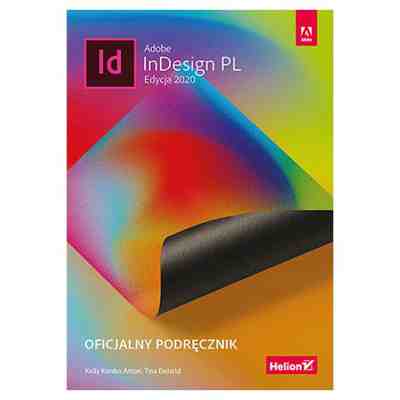
Adobe InDesign jest niesamowitym narzędziem, które umożliwia przygotowanie wysokiej klasy dokumentów i drukowanie ich na różnych urządzeniach. Służy także do składania publikacji elektronicznych w wielu formatach - między innymi PDF, HTML czy EPUB. Oprogramowanie to zapewnia precyzję, pełną kontrolę nad przebiegiem projektowania oraz doskonałą współpracę z innymi programami Adobe. InDesign jest wyjątkowo złożonym narzędziem, ale kto pozna jego imponujące możliwości, bez trudu uzyska równie imponujące efekty!
To kolejne, zaktualizowane i uzupełnione wydanie oficjalnego podręcznika firmy Adobe, najskuteczniejszej pomocy do nauki InDesigna. Składa się z 15 lekcji, zawierających solidne podstawy typografii, projektowania układu strony i tworzenia dokumentów. Adepci InDesigna będą mogli uczyć się na praktycznych projektach i stopniowo zapoznawać się z technikami o rosnącym poziomie trudności. Doświadczeni użytkownicy przyswoją najlepsze metody pracy i odkryją wyjątkowo przydatne funkcje, takie jak inteligentne rozmieszczanie obrazów w ramkach czy dynamiczny podgląd krojów pisma. Wszystkim natomiast przydadzą się niezliczone wskazówki i techniki ułatwiające efektywne posługiwanie się InDesignem.
Dowiedz się, jak:
Korzystanie z czcionek w programie InDesign
Czcionka to pełny zestaw znaków — liter, cyfr i symboli — które mają tę samą grubość, szerokość i styl; na przykład: „10‑punktowa pogrubiona czcionka Adobe Garamond Bold”.
Kroje pisma ( zwane też rodzinami czcionek) to zestawy czcionek o podobnym wyglądzie .przeznaczonych do użytku obok siebie. Przykładem jest Adobe Garamond.
Styl czcionki to wariant jednej z czcionek w rodzinie. Na ogół podstawową czcionką jest czcionka Łacińska lub Zwykła (nazwy te są różne w różnych rodzinach czcionek). Oprócz tego rodzina może zawierać takie style, jak zwykła, pogrubiona, półgruba, kursywa i pogrubiona kursywa.